| Фотошоп для чайников | Уроки фотошопа | |
| Фотошоп для чайников - портал для любителей фотошопа! | |
|
Стильная аватарка1. Создание файла Для создания аватара, нам потребуется рабочая полость с размером 150х150 пикселей и с прозрачным фоном.  2. Создаем элемент прямоугольника с закругленными углами Для этого выберем инструмент Rounded Rectangle tool, в верхней панельке, в атрибуте Radius ставим значение 10, и рисуем эту деталь, пи этом она должна занять 70% рабочей полости 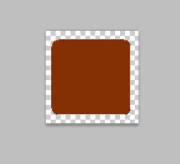 3. Применение атрибутов к данному элементу Для приминения атрибутов к детали, нужно право кнопкой щелкнуть по элементу, и выбрать в меню Blenging Opions. И применить такие настройки:     В результате должно получится:  4. Создание белой полоски Элементом треугольник создадим белую полоску, поверх всех слоев. 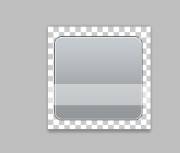 Далее нажмем комбинацию клавиш CTRL+T и сожмем полоску по нашей аватарке 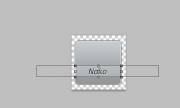 5.Создание текста Создадим текст поверх всех слоев, чтобы он располагался на нашей полоске.  Продублируем этот слой клавишами CTRL+J и поместим его под тот слой с текстом, и применим к нему атрибут с белым цветом  и сдвинем его немножко вниз, и в право. 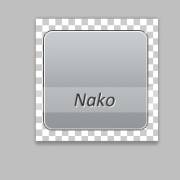 И в итоге у нас должно получится 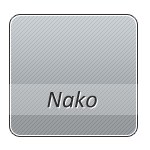
|
|
|||||||||||||||||||||||||||||||||||||||||||||
Хостинг от uCoz









